Jak zmienić głos w Waze


Waze to aplikacja do nawigacji, która udostępnia wskazówki głosowe, dzięki czemu nie musisz zawsze patrzeć na mapę podczas jazdy, aby upewnić się, że podążasz właściwą trasą. Domyślnie Waze używa głosu żeńskiego, ale jeśli nie podoba Ci się ten głos i chcesz go zmienić, możesz. Ten samouczek pokazuje, jak łatwo zmieniać głosy Waze – a nawet używać własnych – w celu dostarczania informacji nawigacyjnych.
Jak zmienić głos w Waze
Opcję głosową nawigacji w aplikacji Waze można zmienić na inną, wykonując następujące kroki:
Otwórz Waze na swoim Androidzie lub iPhonie i kliknij menu hamburgerów w lewym górnym rogu.
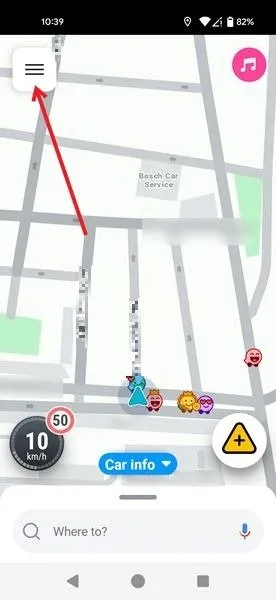
Z menu wybierz opcję Ustawienia .
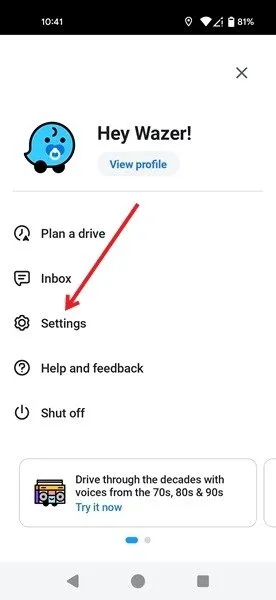
Stuknij opcję Głos i dźwięk , a następnie stuknij domyślną opcję głosu w obszarze Głos Waze .
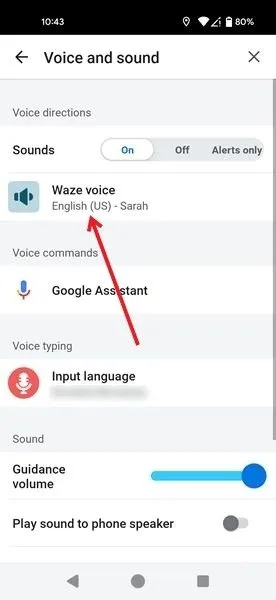
Przeglądaj opcje głosowe, przesuwając je. Jeśli mówisz po angielsku, znajdziesz sporo opcji, w tym niektóre gwiazdy: komik Hasan Minhaj, tenisista Roger Federer i piosenkarka Christina Aguilera. Ponadto możesz wybierać spośród kilku szalonych i zabawnych opcji, takich jak Kung Fu Panda, Alien, Zen Surfer i Scary Clown. Pamiętaj, że te opcje się różnią, ponieważ Waze często udostępnia nowe głosy, usuwając jednocześnie inne.
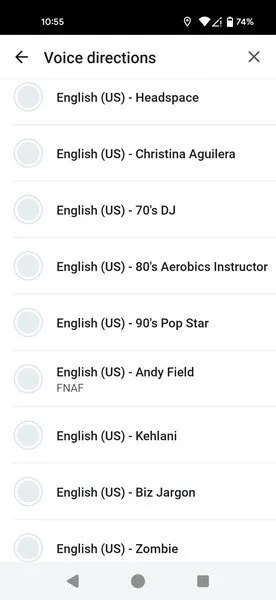
Dla tych, którzy nie mówią natywnie po angielsku, opcje są bardziej ograniczone, ale istnieje kilka alternatyw do eksperymentowania dla każdego języka. Kliknij jedną z opcji, aby zmienić wskazówki na inny głos.
Jak używać własnego głosu w Waze
Jeśli żadna z tych opcji Ci nie odpowiada, możesz używać własnego głosu w Waze. Lub jeśli masz znajomego, którego głos wydaje Ci się szczególnie kojący, poproś go, aby nagrał dla Ciebie swój głos w Waze, wykonując następujące kroki:
Otwórz aplikację na swoim telefonie i kliknij menu hamburgerów w lewym górnym rogu. Przejdź do Ustawienia -> Głos i dźwięk i dotknij Głos Waze . Stuknij w Dodaj głos u góry strony.
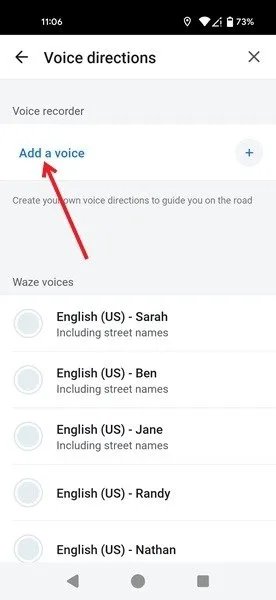
Wyskakujące okienko ostrzeże Cię, że Twoje nagrania są wykorzystywane do wskazywania Ci drogi, dlatego upewnij się, że są one jasne i dokładne. Naciśnij OK, aby kontynuować.
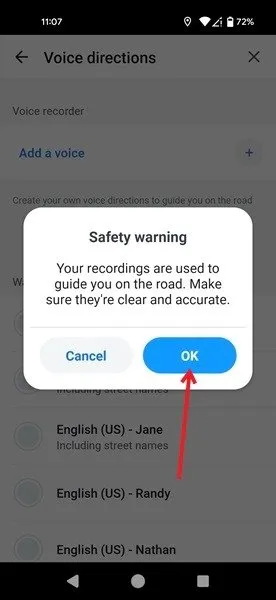
Będziesz musiał nagrać serię fraz, używając własnego głosu. Zacznij od pierwszego, dotykając opcji Wszystko gotowe. Chodźmy!
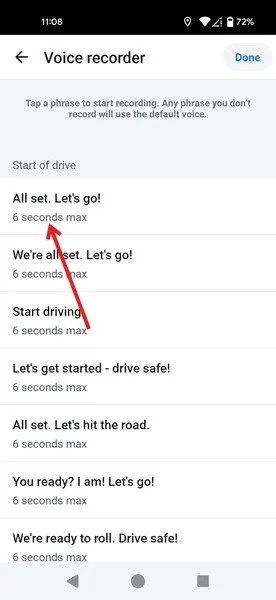
Naciśnij ikonę mikrofonu, aby rozpocząć nagrywanie tej frazy. Upewnij się, że mówisz czystym głosem.
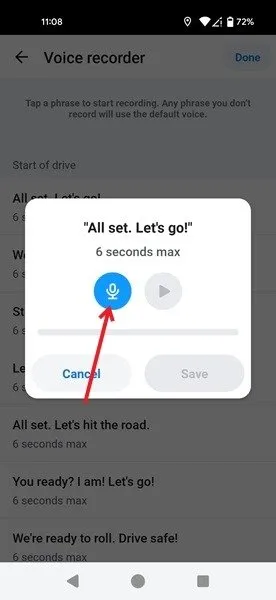
Po zakończeniu nagrywania naciśnij przycisk odtwarzania, aby odtworzyć nagranie i upewnić się, że jest prawidłowe. Jeśli chcesz to powtórzyć, nagraj wiadomość ponownie, naciskając ponownie ikonę mikrofonu i dotykając Zapisz .
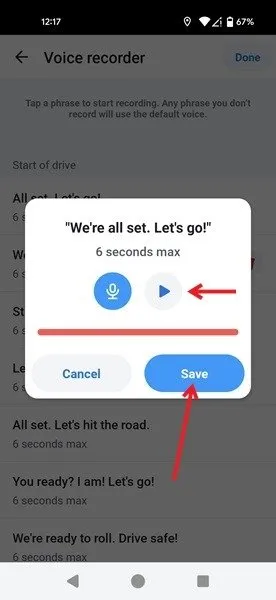
Przejdź do następnego, a następnie zapisz jak najwięcej fraz. Każda fraza, której nie nagrasz, będzie używać głosu domyślnego. Po zakończeniu nagrań naciśnij przycisk Gotowe w prawym górnym rogu wyświetlacza.
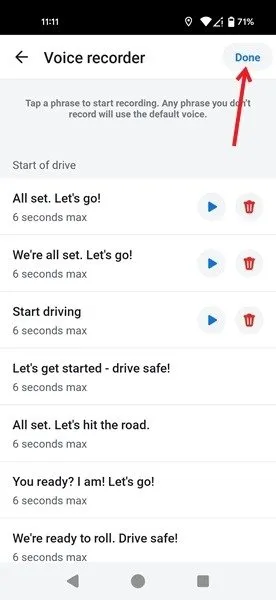
Teraz będziesz mógł otrzymywać wskazówki w Waze wypowiadane własnym głosem lub głosem znajomego.
Co zrobić, jeśli w Waze nie ma głosu
Jeśli wskazówki głosowe nie są słyszalne w aplikacji Waze, upewnij się, że opcja jest włączona. Otwórz aplikację i przejdź do Ustawienia -> Głos i dźwięk . Na górze upewnij się, że Dźwięki nie są ustawione na Wyłączone lub Tylko alerty .
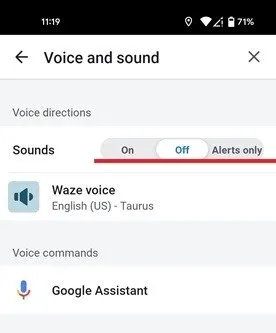
Aby wskazówki głosowe były słyszalne, opcja musi być włączona . Następnie utwórz trasę i spróbuj ponownie, aby sprawdzić, czy cokolwiek słyszysz.
Możesz także ponownie włączyć dźwięk z poziomu ekranu nawigacji. Stuknij ikonę dźwięku z paskiem obok szacowanego czasu przybycia na dole.
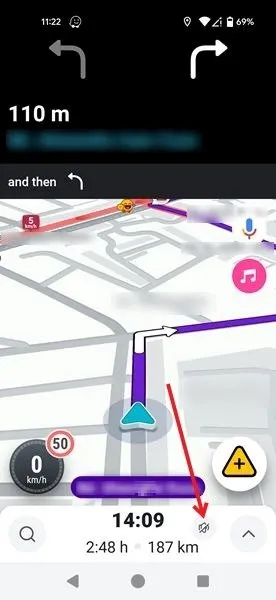
Wybierz opcję Dźwięk włączony , a następnie dotknij OK .
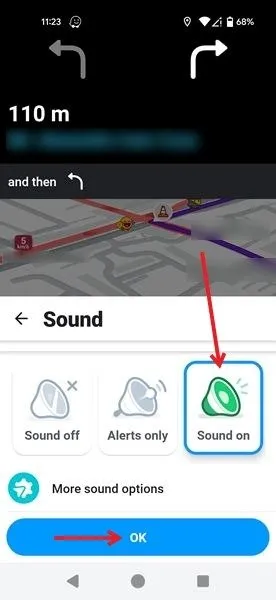
Waze został kupiony przez Google po zdobyciu popularności. Gigant wyszukiwania jest także właścicielem Map Google. Jeśli interesują Cię inne alternatywy dla Map Google, sprawdź te godne uwagi aplikacje mapowe. Możesz także poszerzyć swoją wiedzę, czytając o tym, jak dodać postój w Waze, jeśli chcesz kogoś wysadzić na trasie.
Źródło obrazu: Unsplash . Wszystkie zrzuty ekranu wykonała Alexandra Arici.



Dodaj komentarz